Kurssin tehtävätyypit löytyvät kurssieditorista sisältösivun lohkovalikoimasta. Haluttu tehtävälohko lisätään kurssin sisältösivulle Lisää sisältöä -toiminnon avulla.

Opiskelijan näkymät tehtävätyyppeihin löytyvät ohjeesta Kurssille osallistuminen ja kurssin suorittaminen sekä Oman edistymisen seuranta.
Palautustehtävä
Yleistä palautustehtävästä:
- Palautustehtävä voi olla joko yksilö- tai ryhmätehtävä.
- Sille voi määritellä palautusajan (päivämäärä ja kellonaika) sekä palautustavan, joka voi olla tiedosto tai tekstieditori tai molemmat.
- Palautustehtävälle määritellään aina yksi tai useampi tarkastaja.
- Tehtävän arvioinnille voi asettaa takarajan (päivämäärä), mutta tarvittaessa palautuksen voi tehdä vielä palautusajan päättymisen jälkeen (lisäasetus).
- Oppija voi muokata palautusta siihen asti, kunnes tehtävä on arvioitu.
- Tarkastaja voi määrittää palautuksen täydennettäväksi, oppija saa tästä sähköpostissa ilmoituksen.
- Palautustehtävässä on myös mahdollisuus vertaisarviointiin (lisäasetus) ja ryhmäpalautukseen.
- Suoritus voidaan hyväksyä myös automaattisesti heti palautuksen jälkeen. Tällöin käytössä ei ole arviointiskaalaa, vaan käytössä on ainoastaan ”Hyväksytty”-arviointi.
- Palautustehtävään on mahdollista tallentaa yksi tai useampi mallivastaustiedosto, joka tulee käyttäjälle näkyviin arvioinnin jälkeen (automaattinen hyväksyntä / tarkastajan arviointi). Tiedosto voi olla esimerkiksi pdf-tiedosto, jossa on yleisiä huomioita, joita voi vastaukseen ennakoiden antaa palautteeksi. Tiedostoksi voi myös asettaa linkin videoon, joka sisältää vaikkapa lisätietoa aiheesta.
Näytä lisäasetukset -kohdan takaa löytyvät toiminnot
- arviointiaika päättyyy
- palautusajan päättyminen / tiedostoja voi palauttaa palautusajan päättymisenkin jälkeen
- vertaisarviointi
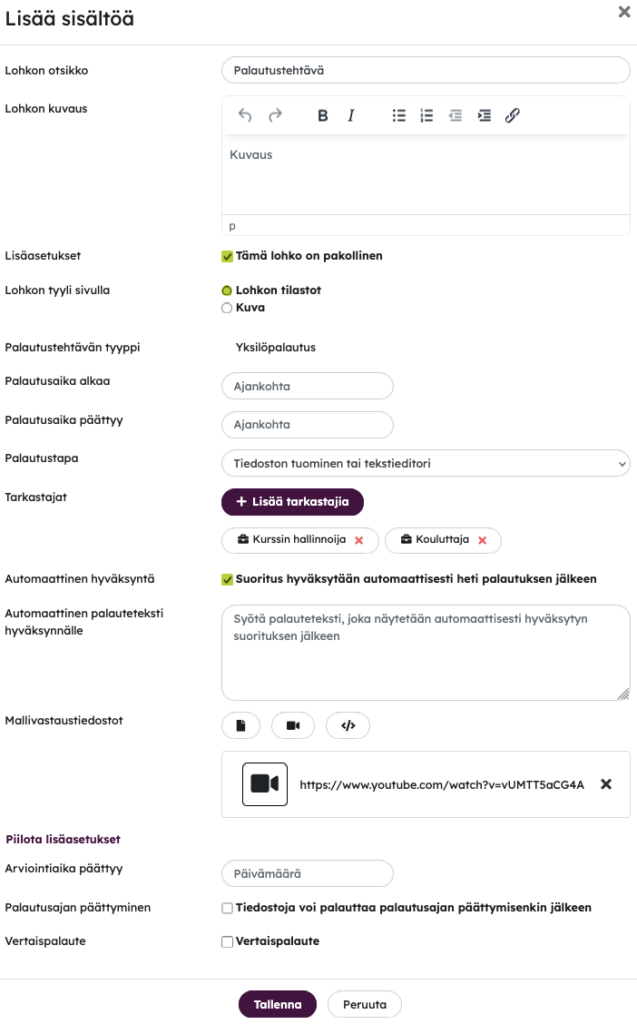
Kun suunnitellaan palautustehtävää, on tärkeä pohtia:
- Onko tämä tehtävä yksilö- vai ryhmätehtävä? Kuuluuko tehtävään vertaisarviointia?
- Milloin tehtävä pitää palauttaa? Onko palautukselle tietty aikaraja?
- Mitä opiskelijan pitää palauttaa? Vaihtoehtoina on tekstieditorin kautta tai tiedostona tuotettu tehtävänpalautus.
- Kuka tarkastaa tai ketkä tarkastavat tehtävän?
- Mikä on arvioinnin takaraja tarkastajille? Halutaanko tämä asettaa tehtävässä?
- Miten suoritus hyväksytään? (Vaihtoehdot ovat automaattisesti palautuksen jälkeen tai tarkastajan hyväksymänä.)
- Onko tarpeen liittää tehtävään mallivastaustiedosto tai -tiedostoja tai -videoita?
Ryhmätehtävä
Tehtävälle:
- Voi määritellä palautusajan (päivämäärä ja kellonaika) sekä palautustavan, joka voi olla tiedosto tai tekstieditori.
- Määritellään aina yksi tai useampi tarkastaja. Tarkastaja voi olla myös henkilö, jolla ei ole tunnusta palveluun. Ulkoinen tarkastaja pääsee tarkastamaan tehtävän linkin kautta ilman sisäänkirjautumista.
- Arvioinnille voi asettaa takarajan (päivämäärä), mutta tarvittaessa palautuksen voi tehdä vielä palautusajan päättymisen jälkeen.
- Jokainen ryhmäläinen voi muokata palautusta ja poistaa itse lataamiaan tiedostoja ja muokata omia tekstipalautuksiaan.
- Palautustehtävässä on myös mahdollisuus vertaisarviointiin.
- Suoritus voidaan hyväksyä myös automaattisesti heti palautuksen jälkeen. Tällöin käytössä ei ole arviointiskaalaa, vaan käytössä on ainoastaan Hyväksytty-arviointi.
Kun suunnitellaan ryhmäpalautustehtävää, on siis tärkeä pohtia:
- Miten ryhmät muodostetaan?
- Kuuluuko tehtävään vertaisarviointia?
- Milloin tehtävä pitää palauttaa? Onko palautukselle tietty aikaraja?
- Mitä ryhmän pitää palauttaa? Vaihtoehtoina on tekstieditorin kautta tai tiedostona tuotettu tehtävänpalautus.
- Kuka tarkastaa tai ketkä tarkastavat tehtävän?
- Mikä on arvioinnin takaraja tarkastajille?
- Miten suoritus hyväksytään? Vaihtoehdot ovat automaattisesti palautuksen jälkeen tai tarkastajan hyväksymänä.
Ryhmätehtävän ensimmäinen vaihe on ryhmien muodostaminen. Tämä voidaan sopia etukäteen yhteisesti tai opiskelijat voivat muodostaa vapaasti ryhmiä tehtävän ohjeen mukaan. Opiskelijat voivat ensimmäisen ryhmätehtävän kohdalla tarvita hieman enemmän ohjausta. Ryhmien muodostamisesta on hyvä sopia esimerkiksi lähitapaamisessa tai verkkokurssilla kurssin keskustelualueella. Opettaja voi myös esimerkiksi valita/nimetä, ketkä muodostavat ryhmät ja nimetä näille ryhmäläiset tai voidaan sopia, että opiskelijat muodostavat ryhmät itse.
Ryhmän muodostaja (opiskelija) etsii ja valitsee ryhmän jäsenet, antaa ryhmälle nimen ja tämän jälkeen ryhmä on valmis yhteiseen ryhmäpalautukseen. Jos ryhmätehtävässä on asetuksissa valittu vertaisarviointi vielä toiseksi vaiheeksi, se aktivoituu arvioinnin jälkeen.
Teknisesti ryhmätehtävä tehdään kouluttajan näkymässä samalla tavalla kuin palautustehtävä ja se myös näkyy opiskelijoille samalla tavalla.
Palautustehtävän palauttaminen käyttäjän puolesta
Joskus voi tulla eteen tilanne, jossa kouluttajan on hyödyllistä pystyä palauttamaan tehtävä opiskelijan puolesta. Tässä vaiheistettu ohjeistus palautukseen.
- Avataan ensin se tehtävä, johon halutaan tehdä palautus käyttäjän puolesta.
- Valitaan näkymästä käyttäjä, jonka puolesta halutaan tehdä palautus. (Klikkaamalla käyttäjän riviä.) Jos käyttäjiä on näkymässä usealla sivulla, voi myös käyttää Etsi käyttäjiä -hakutoimintoa.
- Avautuvasta näkymästä pääsee tekemään palautuksen klikkaamalla Palauta käyttäjän puolesta -linkkiä.
- Jos tehtävässä pitää palauttaa tiedosto, saat näkyviin Valitse tiedostoja -ikkunan.
- Näkyvissä on tämän jälkeen palautetun tiedoston ja palautusajan alapuolella palauttajan nimi eli tästä nähdään, että palautus on tehty opiskelijan puolesta.
- Palautusta ei tarvitse erikseen tallentaa.
- Tiedostorivin oikeasta laidasta löytyvät tiedostoon kohdistuvat toiminnot: poistaminen, kommentointi ja liitteen lisääminen.
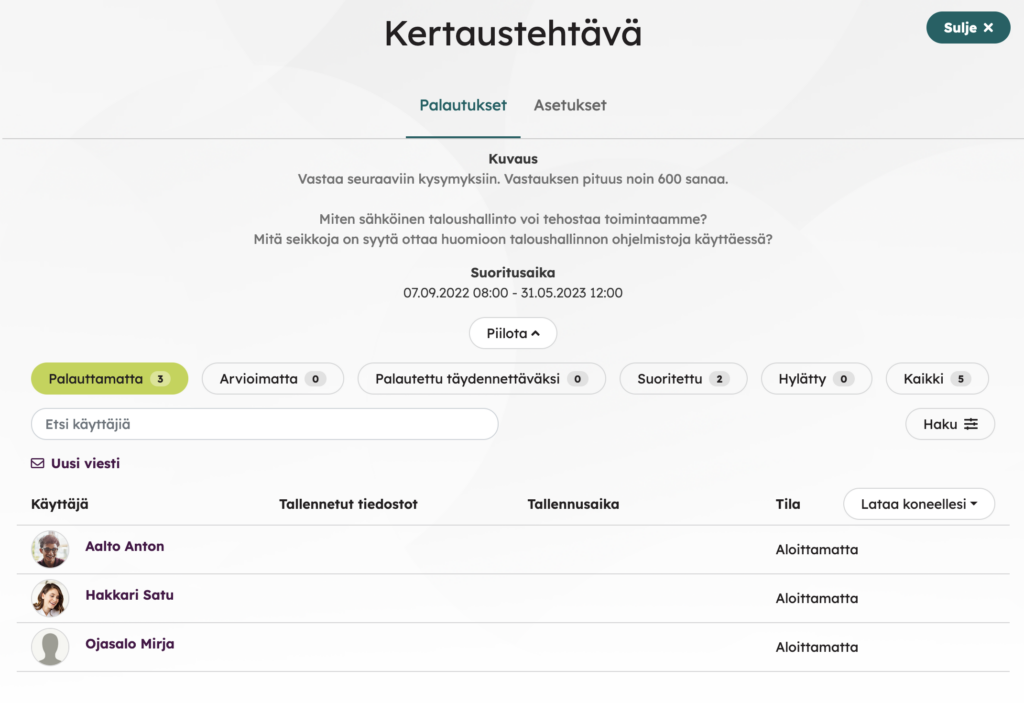
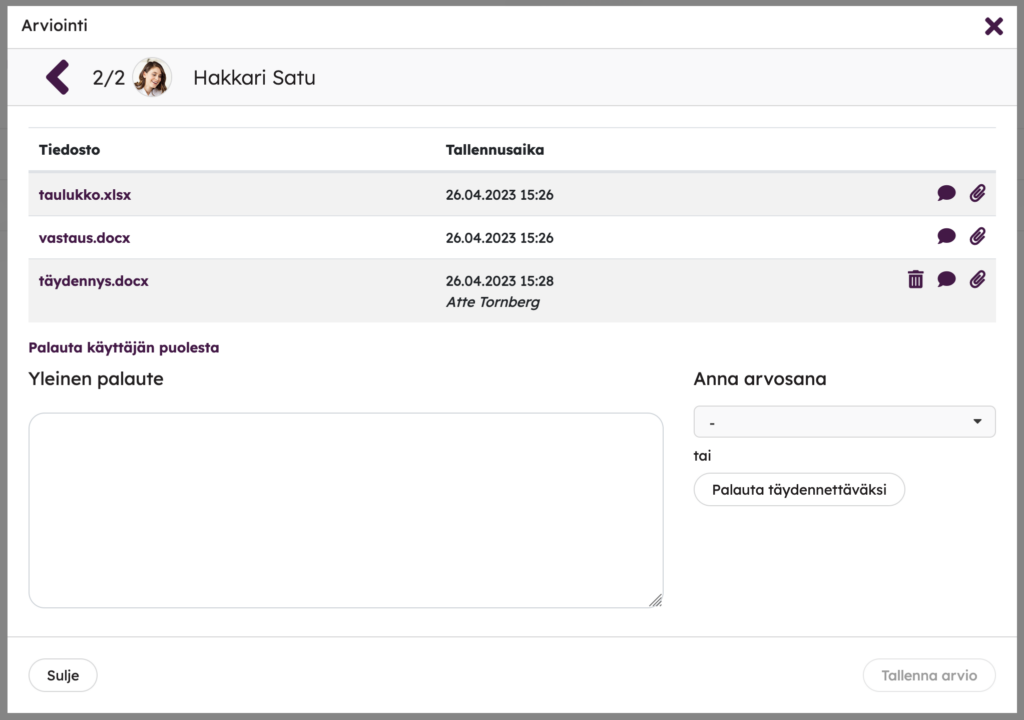
Tiedostoja voidaan kommentoida ja palautuksesta voidaan myös antaa yleinen palaute. Jos palautetaan useampi tiedosto, niin ne pitää hakea palautukseen yksitellen Palauta käyttäjän puolesta -linkin kautta.
Samalla kertaa voi tehdä myös arvioinnin ja antaa arvosanan, jos tehtävässä on käytössä jokin arvosana-asteikko. Arviointi tallennetaan klikkaamalla aktivoituvaa Tallenna arvio -painiketta. Jos arviointia ei haluta antaa samalla, voidaan näkymästä poistua klikkaamalla oikean yläkulman ruksia.
Palautustehtävän tarkistaminen ja arviointi
Jos palautus- ja/tai ryhmätehtävässä ei valita automaattista hyväksyntää, kouluttajan täytyy tarkistaa tehtävät, jotta opiskelija saa tehtävästä hyväksytyn suorituksen.

Tarkastus- ja arviointinäkymässä voidaan käydä läpi palautukset yksi kerrallaan, antaa arvosana sekä kommentoida tehtyä palautusta. Opiskelija tai ryhmä palauttaa tehtävän asetuksen mukaan joko tekstieditorin avulla ja/tai tiedostona palautuksensa. Tehtävän voi myös palauttaa täydennettäväksi.
Tiedostoja on mahdollista kommentoida eli niistä voidaan näin antaa kohdennettua palautetta (puhekuplakuvake).
Yleinen palaute kohdistuu koko tehtävään. Jos tehtävä palautetaan täydennettäväksi, palaute voidaan kohdentaa puhekuplakuvakkeen avulla tiettyyn tiedostoon. Puhekuplan kautta lisätyt kommentit näkyvät myös muilla kouluttajilla ja kurssin hallinnoijilla. Yleinen palaute -kentässä säilyy myös näkyvissä tarkastajan kirjaama palaute. Näin tarkastaja näkee, mitä palautetta on antanut aiemmin, kun työ tulee uudelleen arvioitavaksi
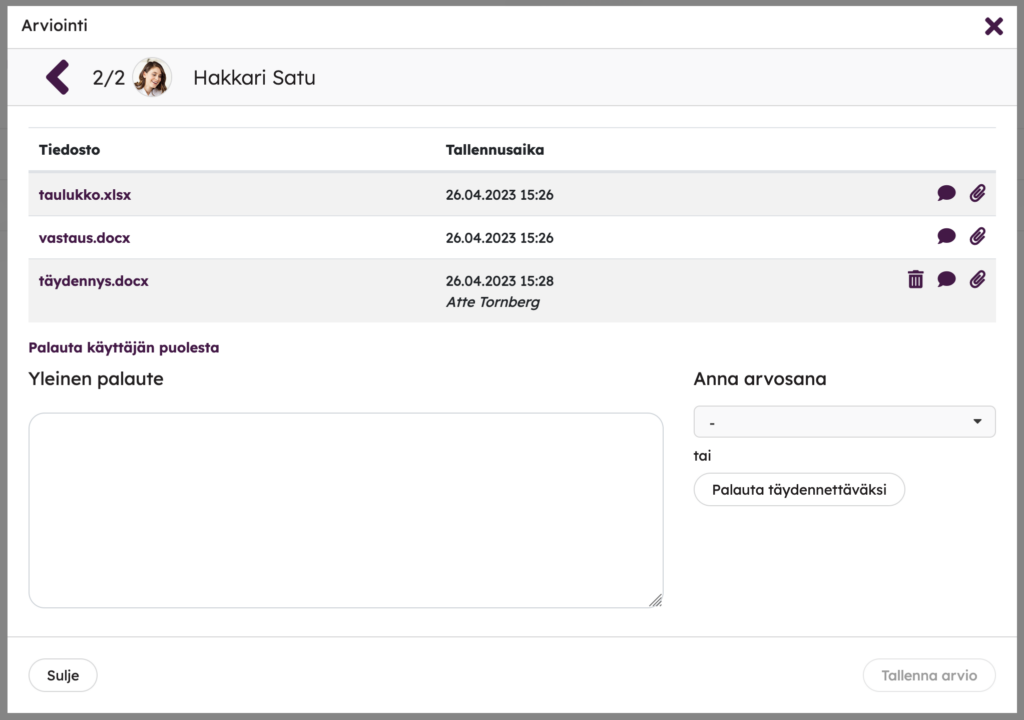
Vinkki: Palautatko tehtävän täydennettäväksi ja haluat, että myös muut kurssin hallinnoijat / kouluttajat näkevät palautteesi? Kohdenna palaute tiedoston puhekuplakuvakkeen avulla – tämän kommentin näkevät myös muut kurssin hallinnoijat / kouluttajat. Yleinen palaute näkyy vain opiskelijalla.
Palautustehtävässä tulokset ja tekstimuotoiset vastaukset voidaan ladata Priimasta tiedostona csv-muodossa. Nyt on mahdollista myös ladata zip-pakettina tekstieditorilla tehdyt ja/tai tiedostona palautetut palautustehtävän vastaukset.
Vertaisarviointi
Vertaisarviointi on mahdollista tehtävän suorittamisen / arvioinnin jälkeen. Käytännössä voidaan kätevästi toteuttaa esimerkiksi seuraavanlainen tehtävä, jos tavoitteena on, että jokainen oppija palauttaa tehtävänsä ja sen lisäksi kommentoi toisten tehtäviä:
Vaihe 1: Palautustehtävän luominen kurssille
- Luodaan palautustehtävä, jossa määritetään sopivat asetukset tehtävälle ja ohjeistetaan palautus.
- Määritetään automaattinen hyväksyntä heti palautuksen jälkeen.
- Valitaan Lisäasetukset-kohdasta Vertaisarviointi käyttöön.
Vaihe 2: Oppija palauttaa oman tehtävänsä
- Oppija palauttaa oman tehtävänsä ohjeistuksen mukaan.
Vaihe 3: Oppija saa suorituksen ja voi tehdä vertaisarvioinnin
- Oppija saa hyväksytyn suorituksen tehtävälohkon asetuksen mukaan.
- Hänelle avautuu Vertaisarviointi-näkymässä mahdollisuus tutustua toisten palautuksiin ja kommentoida niitä.

